Новости
- Запустіть Командний рядок від імені Адміністратора
- Введіть команду "chkdsk"
- Параметри "chkdsk" для відновлення жорсткого диска
- Виконання "chkdsk"
Читайте, як перевірити жорсткий диск на помилки файлової системи. Як використовуючи команду CHKDSK виправити знайдені помилки. Дана стаття написана для того, щоб кожен користувач розумів, що необхідно робити в разі, коли жорсткий диск з важливими даними несподівано відмовляється працювати , Або не працює належним чином і зі збоями.
зміст:
- Запустіть Командний рядок від імені Адміністратора;
- Введіть команду "chkdsk";
- Параметри "chkdsk" для відновлення жорсткого диска;
- Виконання "chkdsk".
Запустіть Командний рядок від імені Адміністратора
Навіть в Windows 10, команда CHKDSK запускається за допомогою командного Рядки, але для правильного доступу до неї необхідно використовувати права адміністратора. Для запуску командного Рядки від імені Адміністратора натисніть клавіші Windows + X і виберіть необхідний пункт меню. Також, дане меню можна відкрити, клацнувши правою кнопкою мишки по меню Пуск.
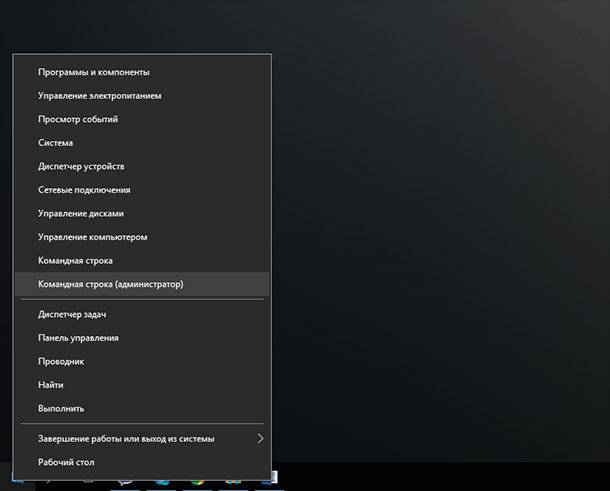
Відкриється вікно Контролю облікових записів користувачів із запитом дозволу на запуск Командного Рядки від імені Адміністратора. Натисніть «Так» і вам відкриється вікно командного Рядки. Переконатися в тому, що ви маєте права адміністратора ви можете прочитавши назву вікна: «Адміністратор: Командний рядок».
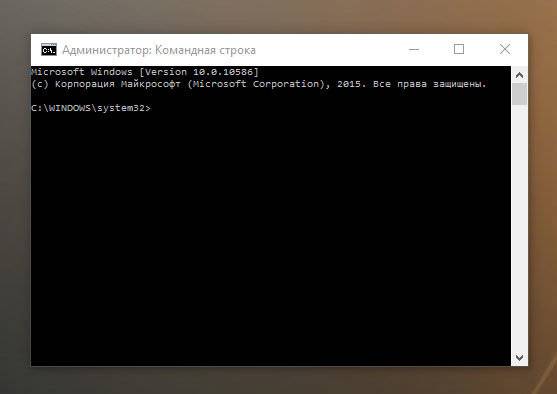
Введіть команду "chkdsk"
У Командного Строке введіть команду "chkdsk", після цього букву диска, який необхідно перевірити чи відновити. У нашому випадку це внутрішній диск «С».
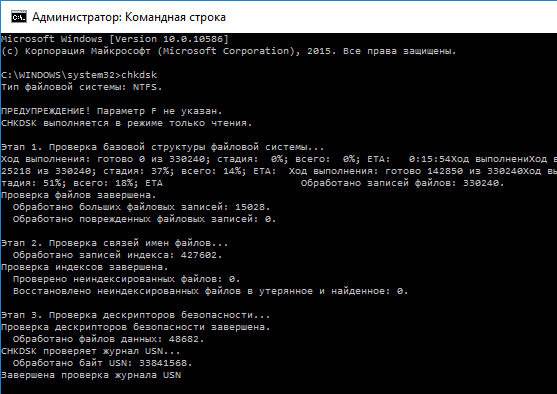
Параметри "chkdsk" для відновлення жорсткого диска
Звичайний запуск команди CHKDSK в Windows 10 просто покаже статус диска і не буде усувати ніяких помилок розділу. Для того щоб команда виправляла помилки на диску, необхідно задати її відповідні параметри. Після букви диска, наберіть наступні параметри, кожен через пробіл після попереднього: / f / r / x.
Параметр / f дає команду CHKDSK виправляти всі знайдені помилки; / R - знаходити на диску биті (bad) сектора і відновлювати читабельну інформацію; / X - зупиняє диск до початку процесу. Для більш спеціалізованих завдань присутні також і додаткові параметри.
Підсумуємо, команда яка необхідно ввести в Командний Рядок виглядає наступним чином:
chkdsk [Drive:] [parameters]
У нашому випадку це буде виглядати так:
chkdsk C: / f / r / x
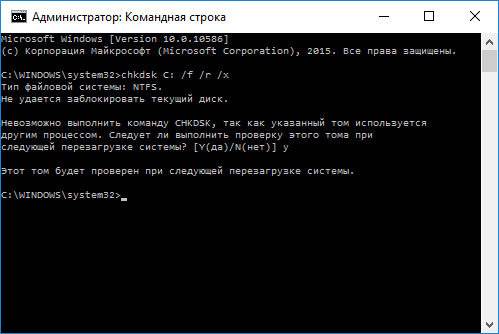
Зверніть увагу, що CHKDSK повинен мати можливість блокувати диск, тобто він не повинен використовуватися для перевірки завантаження системи під час його роботи. Якщо потрібний диск є зовнішнім або не є завантажувальним диском, процес CHKDSK почнеться відразу ж після запуску команди. Але якщо ж він завантажувальний, то система запитає про необхідність запуску команди перед наступною завантаженням. Виберіть Так (або Y), щоб перезапустити комп'ютер, і команда запуститься перед запуском операційної системи, отримавши повний доступ до диска.
Виконання "chkdsk"
Виконанні команди CHKDSK може зайняти якийсь час, особливо якщо перевіряти диск великого обсягу. Після закінчення даного процесу вона надасть сумарний результат. Включаючи повний обсяг диска, розподіл байтів і, що найважливіше, всі помилки, які були знайдені і виправлені.
Команда CHKDSK працює на всіх версіях Windows, включаючи останні 7, 8 і 10. Що стосується більш старих версій операційних систем, то там користувачі можуть запустити Командний Рядок з меню Пуск / Виконати і набравши "cmd". Після запуску Командного Рядки, необхідно клікнути на ній правою кнопкою мишки і вибрати «Запустити від імені Адміністратора», для отримання доступу до необхідних прав.
Отже, ми розібралися з тим як запустити команду CHKDSK в старих версіях Windows і багато з тих, хто слідував запропонованими кроками побачили, що обсяг їх жорсткого диска значно зменшився після запуску команди. Це свідчить про те, що даний диск є збійних, так як однієї з функцій CHKDSK є визначення та блокування битих секторів (bad sectors) на жорсткому диску.
Якщо мова йде про декілька битих секторах на жорсткому диску, то вони як правило залишаються непоміченими для користувача. Але якщо диск зіпсований, то таких секторів може бути величезна кількість. І заблокувавши їх CHKDSK з'їдає відчутний шматок ємності вашого диска.
До такого результату потрібно бути готовим і це означає, що всі дані які гіпотетично зберігаються на даних секторах будуть загублені . Навіть якщо сама операційна система ще про це не здогадується. CHKDSK спробує відновити дані з таких битих секторів під час використання параметра / r, але деякі дані так і залишаться пошкодженими і невідновлювані. І в такому результаті немає ніякої провини CHKDSK - дана команда просто відобразила поточний стан вашого жорсткого диска.